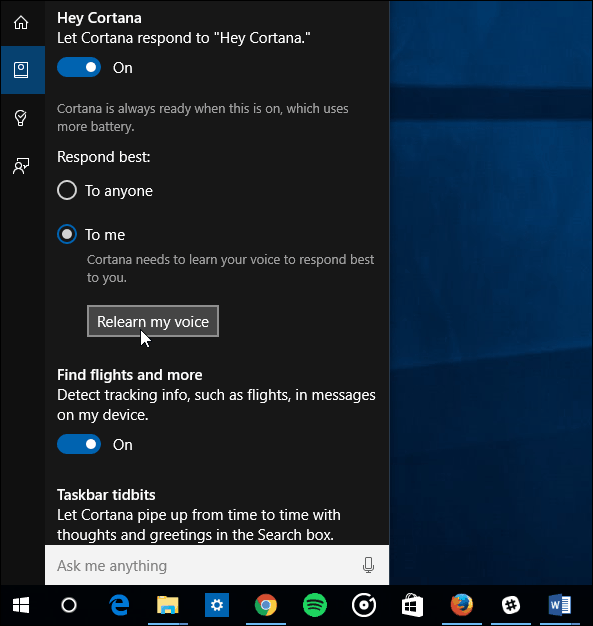Hur man stänger (avslutar) ett formulär, en undersökning eller en frågesport i Microsoft Forms
Microsoft Microsoft Formulär Hjälte / / September 17, 2021

Senast uppdaterad den
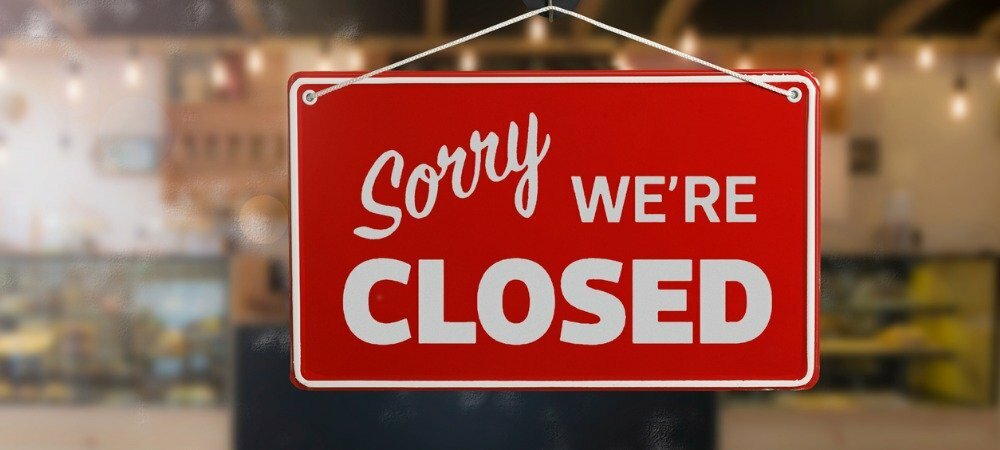
Du kan stänga ett formulär manuellt i Microsoft Forms eller ställa in ett automatiskt slutdatum. Med dessa alternativ kan du stänga ett formulär när du är redo.
Du kanske inte vill ha vissa typer av formulär som du skapar i Microsoft Forms att vara tillgänglig för alltid. A frågesport är ett bra exempel på ett formulär som du vill att respondenterna ska fylla i inom en viss tidsram. Men samma sak kan sägas om en undersökning eller annan typ av blankett.
Microsoft Forms ger dig två sätt att stänga eller avsluta ett formulär, undersökning, eller frågesport. Du kan ställa in ett automatiskt slutdatum eller stänga formuläret manuellt. Här visar vi dig hur du gör båda så att du kan använda det som fungerar bäst för dig.
Så här ställer du in ett slutdatum för ditt formulär
I Microsoft Forms kan du ställa in både ett start- och ett slutdatum. Men du kan också göra det ena eller det andra. För att ställa in ett automatiskt slutdatum, gå till Microsoft Forms, logga in och öppna formuläret.
- Klick Fler formulärinställningar (tre prickar) högst upp till höger i formuläret och välj inställningar.
- Markera alternativet för Slutdatum och välj sedan datum och tid direkt nedan.
- Klicka på de tre punkterna för att stänga inställningarna. Din ändring sparas automatiskt.
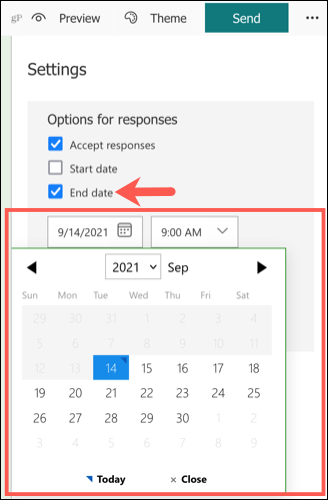
När en respondent besöker formuläret ser de att det är stängt och inte längre accepterar svar.
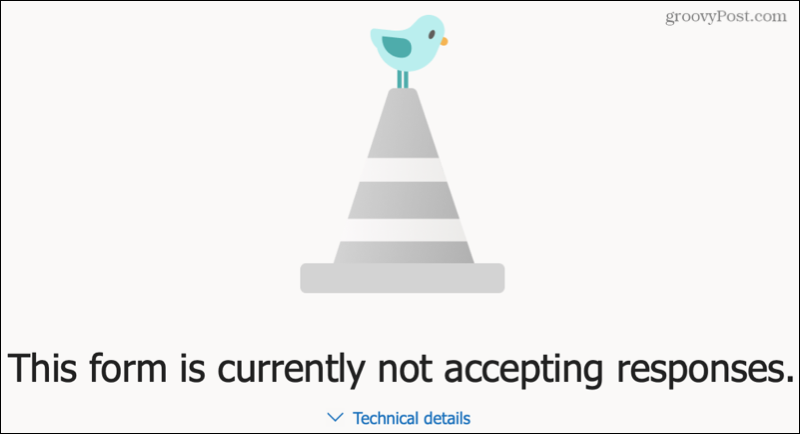
Detta är ett bekvämt alternativ om du vet på förhand när du vill att formuläret ska löpa ut. Det säkerställer också att formuläret stängs när du tänker utan extra manuellt arbete eller en påminnelse.
Hur man stänger ett formulär manuellt
Om du föredrar att stänga formuläret manuellt är det lika enkelt. Och du kan inkludera ett meddelande för respondenterna att se när de landar på formuläret. Du kan också använda det här alternativet om du ställer in ett automatiskt slutdatum och bestämmer dig för att stänga formuläret tidigt.
- Klick Fler formulärinställningar (tre prickar) högst upp till höger i formuläret och välj inställningar.
- Avmarkera rutan överst för Acceptera svar.
- Alternativt kan du ange ett anpassat meddelande i textrutan direkt nedan.
- Klicka på de tre punkterna för att stänga inställningarna. Din ändring sparas automatiskt.
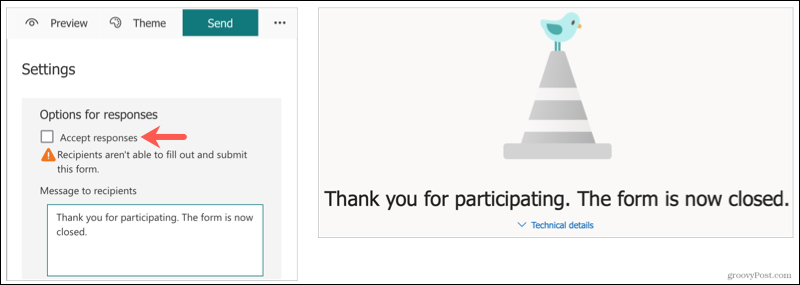
Så snart du avmarkerar rutan stängs formuläret.
Om du inte anger ett anpassat meddelande i steg 3 ovan ser respondenterna helt enkelt att formuläret är stängt.
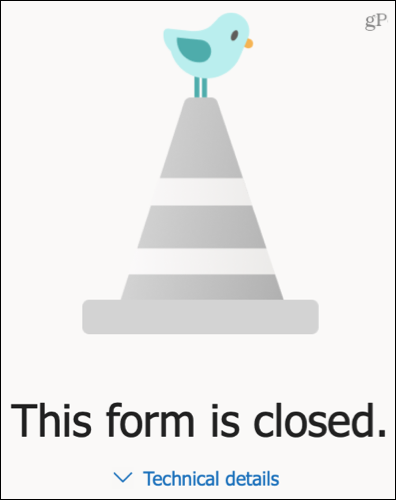
Detta är ett bra alternativ om du inte är säker på hur länge du vill att formuläret ska vara tillgängligt. Du kan helt enkelt gå in på Microsoft Forms och avsluta det när du vill.
Avsluta ditt formulär, din undersökning eller din frågesport i Microsoft Forms
Oavsett om du vill stänga formuläret automatiskt på ett visst datum eller manuellt styra när formuläret slutar, ger Microsoft Forms dig flexibla alternativ.
För mer, ta en titt på hur du visar och laddar ner din Svar från Microsoft Forms.
Så här rensar du Google Chrome -cacheminne, cookies och webbläsarhistorik
Chrome gör ett utmärkt jobb med att lagra din webbhistorik, cache och cookies för att optimera webbläsarens prestanda online. Så här gör hon ...
Prismatchning i butik: Så här får du priser online när du handlar i butiken
Att köpa i butik betyder inte att du måste betala högre priser. Tack vare prismatchningsgarantier kan du få rabatter online när du handlar i ...
Hur man ger en Disney Plus -prenumeration med ett digitalt presentkort
Om du har tyckt om Disney Plus och vill dela det med andra så köper du ett Disney+ presentabonnemang för ...
Din guide för att dela dokument i Google Dokument, Kalkylark och Presentationer
Du kan enkelt samarbeta med Googles webbaserade appar. Här är din guide för delning i Google Dokument, Kalkylark och Presentationer med behörigheter ...